注意
全新改進的 Power Platform 系統管理中心現已可公開預覽! 我們設計的新系統管理中心更易於使用,具有面向任務的導覽,可幫助您更快地實現特定結果。 隨著新的 Power Platform 系統管理中心正式發佈,我們將發佈新的和更新的文件。
內部部署資料閘道猶如一座橋,提供內部部署資料 (不在雲端的資料) 和 Power BI、Power Automate、邏輯應用程式和 Power Apps 服務之間快速安全的資料傳輸。 其他資訊:什麼是內部部署的資料閘道?
注意
Power Platform 系統管理中心中的閘道管理功能,不支援解析度低於或等於 320 x 256 的行動裝置或較小的畫面。
在 Power Platform 系統管理中心的資料頁面,您可以查看和管理內部部署資料閘道。
屬於 Microsoft Entra 全域系統管理員角色 (包括全域管理員)、Power BI 服務管理員和閘道系統管理員的使用者可以在 Power Platform 系統管理中心存取資料閘道管理。 但是,每一個角色可用功能可能會有不同,且可以執行的作業也不一樣。
Microsoft Entra 全域系統管理員角色 (包括全域系統管理員) 和 Power BI 服務系統管理員可以使用 租用戶管理 設定控制揭露的閘道清單。 只有這些系統管理員才能看到 租用戶系統管理 切換。
- 開啟 租用戶系統管理 功能查看和管理在貴公司安裝的所有閘道。
- 關閉 租用戶系統管理 功能查看和管理您為系統管理員的所有閘道。
您可以使用本頁右上角的這個切換在這兩個視圖之間切換。

資料閘道
資料 頁面會列出已經安裝的所有內部部署資料閘道叢集。 此外您可以評論有關這些叢集的資訊如下:
- 閘道叢集名稱:閘道叢集的名稱。
- 連絡人資訊:閘道叢集的系統管理員連絡人資訊。
- 使用者:閘道使用者清單。
- 狀態:選取 檢查狀態 查看閘道連接是連線或離線。
- 閘道:閘道叢集中的閘道成員人數。
閘道叢集清單同時包括內部部署資料閘道和內部部署資料閘道 (個人模式)。

Details
選取閘道叢集,然後選取詳細資料,以查看下列有關閘道成員的資訊。


- 名稱:閘道成員的顯示名稱。
- 裝置:安裝閘道的實體裝置。
-
狀態:選擇 (
 ) 檢查閘道成員的狀態。
) 檢查閘道成員的狀態。 - 版本:電腦上安裝的閘道軟體版本。
- 狀態:選取以啟用或停用閘道成員。
選取閘道成員之後,您可以選取移除來移除該成員。 這並不會從實際電腦解除安裝閘道,但會移除所有關於該閘道的中繼資料。 安裝並設定閘道成員的名稱後,就不能再變更。
設定
選取 設定 設定內部部署資料閘道設定如閘道叢集名稱、部門、一般設定和 Power BI 設定。


如需允許使用者的雲端資料來源透過此閘道叢集重新整理的詳細資訊,請移至合併或附加內部部署及雲端資料來源。
如需允許使用者的自訂資料連接器透過此閘道叢集重新整理的詳細資訊,請移至以內部部署的資料閘道使用自訂資料連接器。
如需分發要求到此叢集內所有使用中閘道的詳細資訊,請移至叢集內閘道間的負載平衡。
管理使用者
選取閘道叢集,然後選取管理使用者 查看閘道使用者清單。 在管理使用者頁面上,新增或移除閘道系統管理員。
至於個人閘道,這會顯示個人閘道的擁有者,而且因為個人閘道的安全性範圍緣故無法變更。
在標準模式中內部部署資料閘道時,可以將使用者新增到下列三種類別之一:
-
管理員:
- Power BI:系統管理員擁有閘道的完全控制權,包括新增其他管理員、建立資料來源、管理資料來源使用者和刪除閘道。
- Power Apps 和 Power Automate:系統管理員擁有閘道的完全控制權,包括新增其他管理員、建立連接,另外在 可使用 和 可使用 + 共用 權限等級中共用閘道及刪除閘道。
- 其他人:系統管理員擁有閘道的完全控制,包括新增其他管理員和刪除閘道。
- 可使用:可以在閘道建立用於應用程式和流程的連接,但是無法共用閘道的使用者。 將此權限用於執行應用程式但不共用這些應用程式的使用者。 只適用 Power Apps 和 Power Automate。
- 可使用 + 共用:可以在閘道建立用於應用程式和流程的連接,並且在共用應用程式時可自動共用閘道的使用者。 將此權限用於需要與其他使用者或與組織共用應用程式的使用者。 只適用 Power Apps 和 Power Automate。
Note
- 可使用 和 可使用 + 共用 僅適用 Power Apps 和 Power Automate。
- 當共用 可使用 和 可使用 + 共用 權限等級的閘道時,您可以限縮使用者可透過閘道連接的資料來源類型。 至少應選取一種資料來源類型,讓使用者得以成功新增。
- 可以使用以及可以使用 + 共用,但不適用於自訂連接器 Power Apps 以及 Power Automate。
- 閘道必須與自訂連接器使用的管理員權限層級共用。
移除閘道叢集
使用移除以移除閘道叢集。 此作業適用於標準模式以及個人模式下的資料閘道。

如需詳細資訊,請移至移除或刪除內部部署的資料閘道。
取得說明
如需更快速的疑難排解和協助,請選取 取得協助,以便打開取得協助面板。 在客戶支援票證中對 Power Platform 系統管理中心資料閘道功能的任何問題納入工作階段識別碼。

按區域管理閘道
選取區域下拉式清單來查看閘道區域。 當您選取其中一個區域時,您會看到在該區域安裝的閘道清單。 您可以管理使用者或查看這些閘道的閘道成員。 根據預設,您將會在租用戶的預設區域中看見閘道。
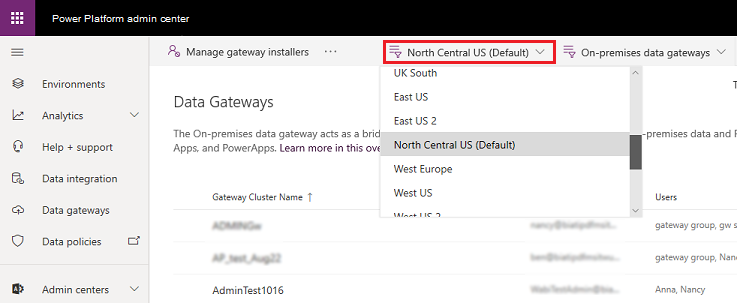
依閘道類型篩選
選取閘道類型下拉式清單,根據閘道類型進行篩選。 根據預設,您將會看到以標準模式執行的所有資料閘道。 您可以使用篩選查看個人模式或所有閘道的資料閘道。 更多資訊,請參閱 閘道類型。

搜尋
使用 搜尋 來尋找閘道叢集和查看詳細資料。 您可以搜尋閘道叢集名稱和連絡人資訊,但不是系統管理員。

執行狀態
選取閘道叢集,然後選取詳細資料>檢查狀態 ( ) 以檢查閘道叢集的狀態。
) 以檢查閘道叢集的狀態。

管理閘道安裝程式
身為 Microsoft Entra 全域系統管理員 (包括全域系統管理員) 或 Power BI 服務管理員,請使用管理閘道安裝程式管理企業中可以安裝內部部署資料閘道的使用者。 此作業不適用於閘道管理員。
Note
此功能不適用於內部部署的資料閘道 (個人模式)。
從左側選單選取 資料。
請選取管理閘道安裝程式。

啟用 限縮貴組織使用者安裝閘道。 預設會關閉此選項,讓組織中的任何人都能安裝閘道。
新增可以安裝閘道的使用者,然後選取新增。
Note
目前我們不支援管理安裝程式的群組;您可以新增個人使用者。
若要移除具有安裝閘道權限的使用者,請選取移除安裝程式 (
 ),然後選取確認。
),然後選取確認。注意
這並不會影響已安裝的閘道。 此功能只允許或限縮使用者將會安裝的閘道。
如果無法存取和安裝閘道的人員嘗試安裝閘道,一旦他們在閘道註冊期間提供認證,就會收到下列錯誤訊息。
